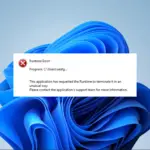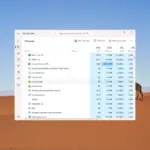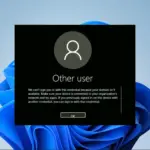Windows 10 es un sistema operativo bastante rápido. Pero, ¿y si te dijéramos que puedes acelerarlo un poco más? Hay una manera de hacer que las aplicaciones de escritorio se inicien más rápido en Windows 10. Hoy le mostraremos cómo hacerlo.
Desde la era de Windows Vista, ha habido intentos de acelerar el inicio de Windows agregando una función de «Retraso de inicio». Gracias a esta característica, sus programas de inicio no se abrirán todos a la vez cuando inicie sesión en Windows. En cambio, esperarán hasta que Windows haya terminado de cargar sus procesos.
Este comportamiento se transfirió a Windows 8 y Windows 10, pero parece que hay una manera de desactivarlo y hacer que la aplicación de escritorio se inicie más rápido.
Pasos para iniciar las aplicaciones de escritorio de Windows 10 más rápido
Para reducir el retraso en el inicio, deberá hacer lo siguiente:
- Inicie el Editor del Registro. Puede abrir el Editor del Registro presionando la tecla de Windows + R y escribiendo regedit en el campo de entrada.
- Después de que se abra el Editor del Registro, debe navegar hasta la siguiente tecla en el panel izquierdo de la ventana:
- HKEY_CURRENT_USERSoftwareMicrosoftWindowsCurrentVersionExplorerSerializar
- Si la clave de serialización no existe, deberá crearla manualmente. Para hacer esto navegue a esta ruta:
- HKEY_CURRENT_USERSoftwareMicrosoftWindowsCurrentVersionExplorer
- Haga clic con el botón derecho en la tecla Explorador. En el menú, elija Nuevo > Clave e ingrese Serializar como el nombre de la clave.
- Una vez que haya navegado hasta Serializar clave, debe hacer clic con el botón derecho en el panel derecho y elegir Nuevo > DWORD.
- Establezca el nombre de DWORD en StartupDelayInMSec y establezca su valor en 0.
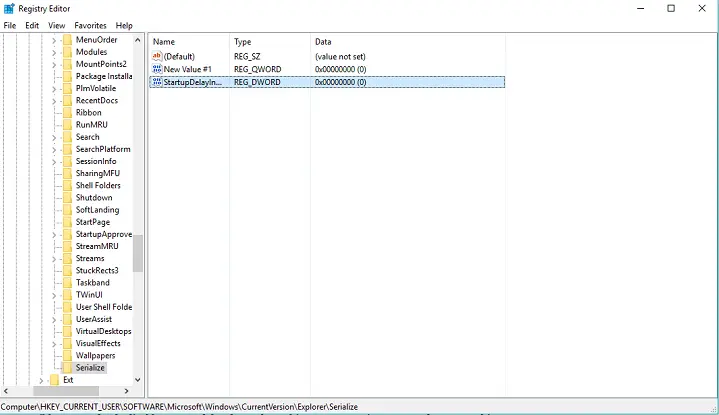
Eso es todo, ahora solo necesita reiniciar su computadora y ver si sus aplicaciones de escritorio se inician más rápido. Tenemos que mencionar que no es posible deshabilitar por completo el retraso de inicio, pero al menos de esta manera puede mejorar un poco el rendimiento.
Por supuesto, si desea que sus aplicaciones de Windows 10 se carguen más rápido, también hay algunos métodos adicionales que puede usar. Por ejemplo, puede abrir el Administrador de tareas e identificar las aplicaciones y programas que están acaparando su CPU. Luego, haga clic derecho en los programas problemáticos y seleccione ‘Tarea final‘.
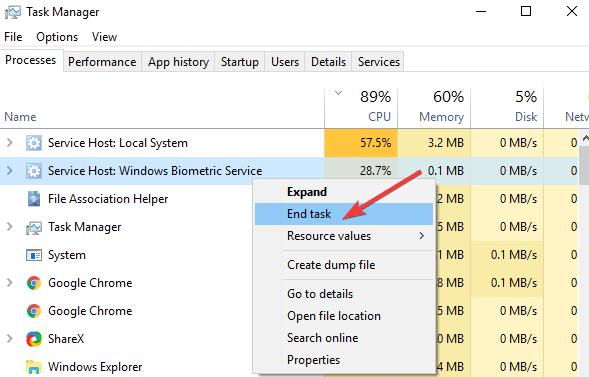
Si tiene algún comentario o pregunta, simplemente escríbalo en los comentarios a continuación.
PUBLICACIONES RELACIONADAS PARA CONSULTAR: